우리는 한글 프로그램으로 보고서를 작성하면서 며칠씩 걸리는 경우에 특정 내용들을 되돌아가 검색하고 수정하는 경우가 있습니다. 이때 단어를 검색하거나, 해당 페이지를 찾아가는 간단한 기능 및 단축키를 알아보겠습니다. 경우에 따라 사소한 기능일 수 있지만 익혀두면 좋습니다.
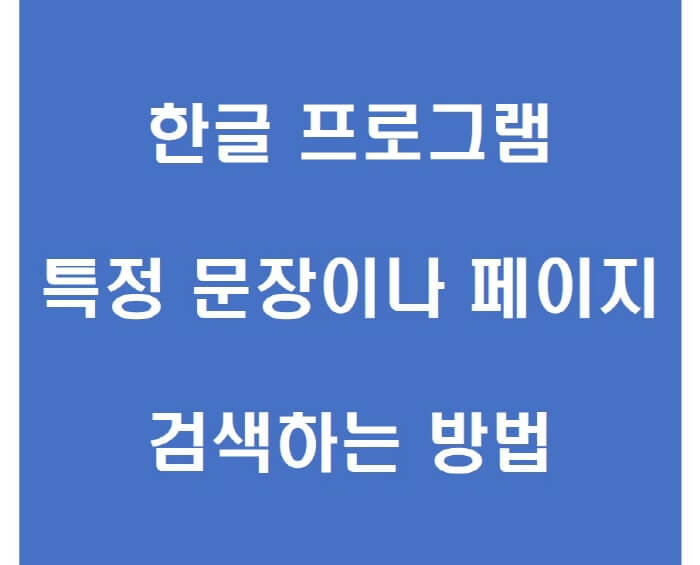
한글 보고서에서 검색 기능을 활용해 보자
한글 프로그램은 참 매력적인 소프트웨어입니다. 가령 몇 단계에 걸쳐서 해야 할 작업을 키보드 한두 번으로 실행할 수 있기 때문입니다.
특히 작업 시간을 획기적으로 줄여주는 단축키의 묘미는 지난 포스팅에서 보여드렸던 '모양 복사'가 매우 대표적인 예라고 할 수 있습니다. 아래 포스팅을 참고하시기 바랍니다.
2023.05.15 - [대단한 역량] - 한글 프로그램 "모양 복사" 기능 알아보기 (ALT+C)
한글 프로그램 "모양 복사" 기능 알아보기 (ALT+C)
오늘은 한글 프로그램에서 매우 자주 쓰게 되는 "모양 복사" 기능에 대한 포스팅을 해보겠습니다. 문서 작업을 하다 보면 이 모양 복사 기능을 수행하는 'ALT+C'는 정말 다양한 상황에서 많이 사용
terra-insight.tistory.com
이번 포스팅에서는 500 페이지, 1000 페이지 규모의 보고서에 내가 찾던 내용을 어떻게 한 번에 찾을지 방법을 알아보겠습니다. 계속 마우스 휠만 돌리고 있을 순 없지 않습니까.
본문에서 단어나 문장을 검색
먼저 검색하려는 내용이 해당 단어나 키워드가 생각나는 경우에 써먹는 방법입니다. 이것은 컴퓨터를 어느 정도만 다루어본 분들도 쉽게 아실 겁니다. 네 맞습니다. 찾기 기능으로써, 단축키는 'CTRL + F'입니다.
아래처럼 해당 기능을 실행해서, 생각나는 단어나 문구를 검색하는 방법입니다. 이 방법은 매우 일반적으로 많이들 사용하시는 방법이니 자세한 설명은 하지 않겠습니다.
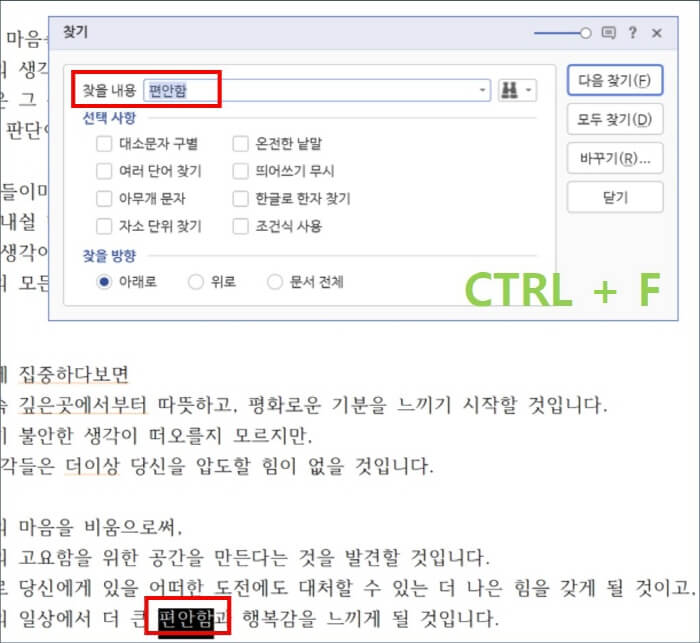
위 그림만 보셔도 충분히 이해하실 수 있을 것입니다. 단 찾으려는 단어가 수십 페이지에서 반복되는 경우에는 '다음'을 눌러가면서, 조금 귀찮은 작업을 하는 경우는 있으실 겁니다.
특정 페이지 찾아가기
다음은 제가 많이 사용하는 기능입니다. 이 기능은 전날 작업을 마무리하면서, 수정이 필요하거나 재검토가 필요한 내용을 페이지만 적어놓고, 다음날 오면 해당 페이지를 찾아가서 작업할 때 활용하는 기능입니다.
그리고 만약 저는 200 페이지에서 작업 중인데, 상사가 와서 앞쪽에 53 페이지를 잠깐 보자고 한다면 이 기능이 유용합니다. 우리는 마우스 휠을 계속 굴리거나, 마우스로 잡아서 대략 이쯤? 하면서 찾을 것입니다.
하지만 이 찾아가기 기능은 특정 페이지 숫자를 입력함으로써, 바로 이동하도록 해줍니다. 50 페이지를 보려면 어디 있든 간에 그저 50을 눌러주면 해당 페이지를 보여줍니다. 단축키는 'ALT + G'입니다.
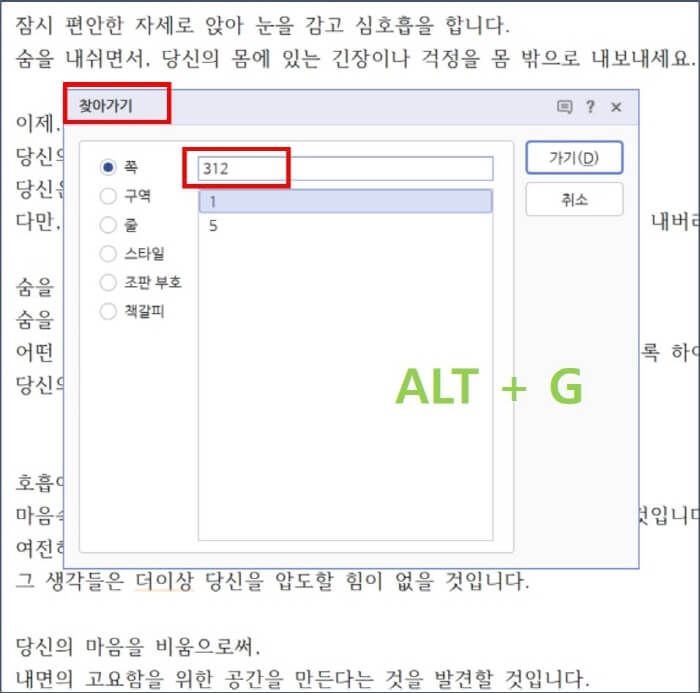
이상 주로 많이 쓰는 한글 프로그램의 검색 및 찾아가기 기능을 알아보았습니다. 위 그림들을 보시면 아시겠지만, 관련된 기능들이 사실 여러 가지 있습니다. 하지만 저는 주로 많이 쓰고, 기본적인 것들 위주로 알려드리고 있습니다.
혹시나 저보다 더욱 많은 내용들을 공부하시고 싶은 분들은 하나하나 기능들을 테스트해 보시기를 추천드립니다. 오늘도 읽어주셔서 감사합니다.
'대단한 역량' 카테고리의 다른 글
| 액셀(Excel)에서 한글로 표(table) 깔끔하게 복사하는 방법 (8) | 2023.05.18 |
|---|---|
| 한글 새문서 열기 및 저장 관련 기능 팁 (0) | 2023.05.17 |
| 한글 프로그램 "모양 복사" 기능 알아보기 (ALT+C) (0) | 2023.05.15 |
| 한글 편집용지 설정 및 기능 정리 (용지 여백 및 방향) (1) | 2023.05.11 |
| 한글 표(table) 작업을 손쉽게 하기 위한 기본적인 팁 (0) | 2023.05.10 |